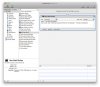L
LHBL2003
Neues Mitglied
Thread Starter
- Dabei seit
- 10.02.2009
- Beiträge
- 10
- Reaktionspunkte
- 0
Hi, ich habe jetzt schon einige Jahre einen MAC mit OSX aber bisher noch keine Scripte verwendet.
Ich finde es etwas unschön immer auf Finder --> Mit Server verbinden zu klicken um mit mit meinen Server "afp://192.168.0.100/naswebsite" zu verbinden.
Wie kann ich ein Script erstellen das ich auf den Schreibtisch ablegen kann zum ausführen?
Ich hab sowas mal im Terminal ausprobiert um mal zu schaun ob es überhaupt klapt.
mount volume "afp://BENUTZER ASSWORT@192.168.0.100/naswebsite"
ASSWORT@192.168.0.100/naswebsite"
Aber das ging irgendwie nicht --> Meldung: No such file or directory
Vielen Dank für den Tipp
MfG
Ich finde es etwas unschön immer auf Finder --> Mit Server verbinden zu klicken um mit mit meinen Server "afp://192.168.0.100/naswebsite" zu verbinden.
Wie kann ich ein Script erstellen das ich auf den Schreibtisch ablegen kann zum ausführen?
Ich hab sowas mal im Terminal ausprobiert um mal zu schaun ob es überhaupt klapt.
mount volume "afp://BENUTZER
Aber das ging irgendwie nicht --> Meldung: No such file or directory
Vielen Dank für den Tipp
MfG